Načini za odpiranje datotek z delom razširitvenih datotek

- 3276
- 567
- Willie Swift
Delna datoteka je le nepopoln prenos interneta. Če želite uporabiti datoteko, je treba dokončati prenos, po katerem se bo njegova širitev spremenila na potrebno.

Načine za odpiranje datoteke s razširitvijo delov.
Kaj je oblika datoteke za del za
Razširitev dela se uporablja posebej za integracijo zagonskega nalaganja v vse razpoložljive aplikacije. Z njim lahko dobite velik dokument ob vsakem priročnem času. Razlogi lahko služijo kot nepričakovano prekinjena povezava z internetom, težave z napajanjem računalnika ali zgolj potrebo po prenosu ogromne datoteke v drug računalnik - odprete jo lahko s pomočjo enega od podprtih programov in dokončanje operacije na drugem trdem disku.
Funkcije uvodnega formata dela
Kako odpreti datoteko? Na žalost ne bo mogoče izvleči nobenih podatkov iz takšnega dokumenta, dokler se ne bo zagnal. Po drugi strani uporaba splošno sprejete oblike odpira možnosti plesa na drugih računalnikih in uporaba drugih pripomočkov.
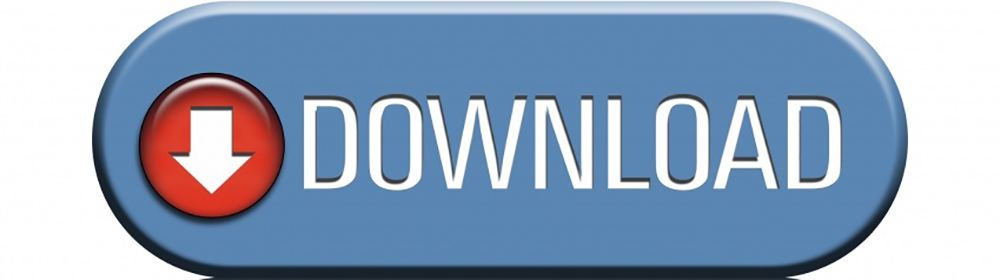
Programi za odpiranje datotek
Kako odpreti del? Na internetu je veliko programske opreme, ki bo brez težav delala dokumente s širitvijo dela. Razmislite o nekaterih najbolj priljubljenih programih.
Pojdi!Zilla
Pojdi!Zilla je že dolgo znan in cenjen program za učinkovito priključitev z interneta. Program vsebuje veliko možnosti, ki omogočajo prosto konfiguracijo prenesenih dokumentov. Če samo namestite in zaženete!Zilla, verjetno boste pospešili obremenitev, vendar bi morali porabiti nekaj časa in konfigurirati program za vaše potrebe. Samo kliknite povezavo do spletne strani in pojdite!Zillas bodo začeli postopek ohranjanja. Obstajajo drugi načini:
- Ročno.
Pojdite na seznam, dodajte datoteko in vnesite URL, kjer je. Lahko dodate tudi kratek opis - kljub prvemu vtisu je ta parameter zelo koristen, če prenesete veliko število majhnih dokumentov s podobnimi imeni. Naslov lahko vnesete tudi ročno s pritiskom na tipko INS.
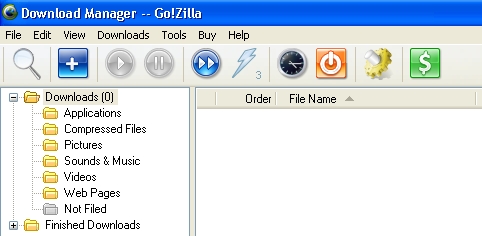
- Skozi odložišče.
Pojdi!Zillas lahko nadzoruje status menjalnega medpomnilnika in zažene konzerviranje, ko se tam pojavi URL. Kako postaviti naslov v medpomnilnik izmenjave neposredno iz brskalnika? Izberete ga lahko z miško in jo kopirate (CTRL+C), vendar je lažje klikniti desni gumb na naslov in izbrati "Kopiraj". Po kopiranju hiperpovezave pojdite na okno programa in kombinacija tipk CTRL+V dodajte na seznam prenosov. Za arhivske podatke lahko izberete stopnjo stiskanja.
- Nabiranje.
Za začetek varčevanja lahko uporabite tudi tehniko vlečenja. Samo izberite povezavo v brskalniku, povlecite ga!Zilla in počakajte na konec operacije.
- Integracija.
To je najpogosteje uporabljena metoda, vendar to ne pomeni, da je najboljša. Če namestite potrditveno polje »Samodejno« na točko integracije brskalnika, bo dovolj, da kliknete povezavo in pojdite!Zillas se bodo samodejno zagnali nalaganje. Če želite uporabiti drug zagonski nalagalnik ali če vam dokument še ni treba prenesti, držite tipko ALT, ko je izbran.
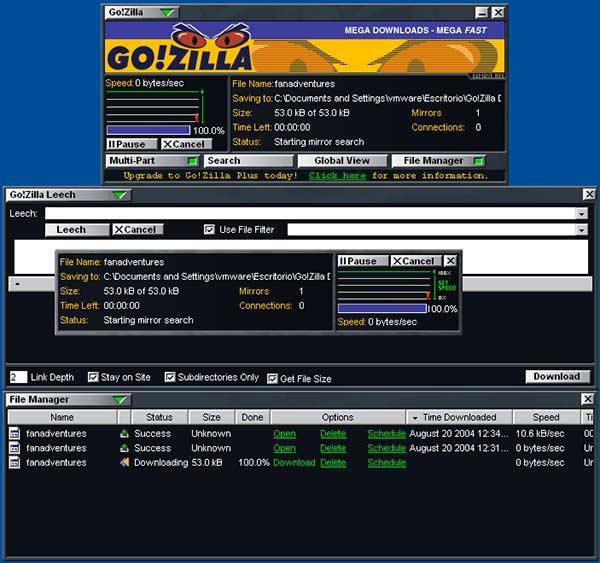
Nalaganje lahko nastavite vsak dan in čas, ki je primeren za vas! Če želite namestiti te parametre, morate najprej izbrati datoteke, ki bodo naložene. Po tem lahko greste v okno "Set Download Time" - izberite datoteko/urnik. Zdaj lahko izberete leto, mesec in dan, ko želite začeti postopek.
Pomembno. Pojdi!Zilla ne preverja pravilnosti izbranega datuma. Če na primer izberete prejšnji petek, se bo nalaganje datotek začelo takoj!Flashget
Flashget je izjemno uporaben upravitelj črpalk, ki je še posebej uporaben za tiste, ki so navajeni na nalaganje velike količine programske opreme. Ta posebej napreden program lahko opravi veliko dela, praktično celo prevzame celotno vlogo zagona od začetka do konca. Še posebej je vredno poudariti možnost plesnih dokumentov s podaljšanjem dela - s takšno funkcijo lahko veliko datoteko (na primer, video ali sliko igre) razdelite na več stopenj. Če želite dodati obliko dela na poševni seznam, ga samo dvakrat kliknite in obremenitev bo dodana samodejno (deluje samo, če je Flashget nameščen kot privzeti zagonski nalagalnik - v nasprotnem primeru najprej izberite datoteko z desnim gumbom miške, nato pa pojdite na meni »Odprite meni z uporabo“ in na seznamu izberite FlashGet).
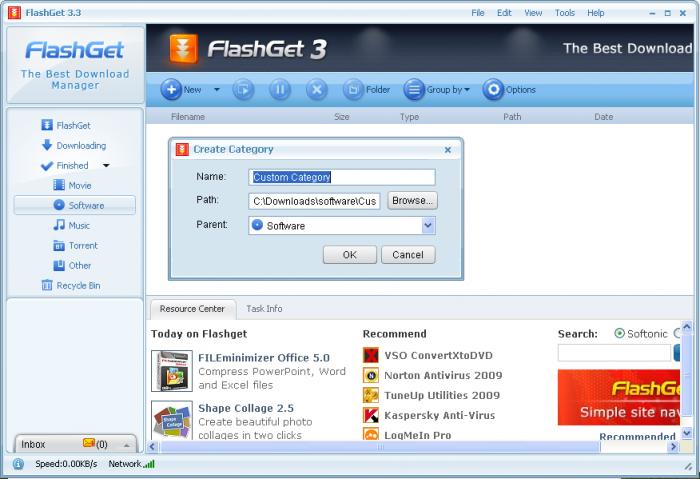
Prav tako lahko začasno ustavite, znova zaženete in nadaljujete tovoro v skladu z vašimi potrebami. Postopek postane veliko enostavnejši in prijetnejši, če to storite s programom FlashGet, poleg tega lahko orodje hkrati prenese več datotek, tako da shrani čas. Druga zanimiva značilnost tega odličnega programa je, da omogoča nadzor nad naloženimi datotek, tako da lahko hitro in učinkovito najdete želeni dokument.
Datoteke lahko razdelite na različne kategorije, kot so glasba, filmi in programska oprema. Za učinkovitejše razvrščanje datotek lahko ustvarite svoje kategorije. Flashget vam omogoča, da dosežete večjo hitrost prenosa, kar pomeni, da boste v manj časa prenesli več podatkov. To je odlična rešitev za vse, ki redno prenašajo velike količine podatkov z interneta. Poleg tega Flashget podpira tudi podatke, združljive z Emule in BitTorrent. Lahko ga konfigurirate za spremljanje medpomnilnika izmenjave in brskalnika sistema za zaznavanje prenesenih podatkov, lahko deluje z brskalnikom Firefox kot ločen vtičnik.
Mozilla Firefox
Mozilla Firefox - druga najbolj priljubljena v svetovni aplikaciji za internetno deskanje. Njegove glavne prednosti so hitrost in preprostost, podpora vtičnikom in kože, ki omogočajo konfiguracijo brskalnika v skladu z vašimi potrebami. Program ima vgrajen upravitelj nakladanja, črkovalno preverjanje, protifingering funkcije itd. D.
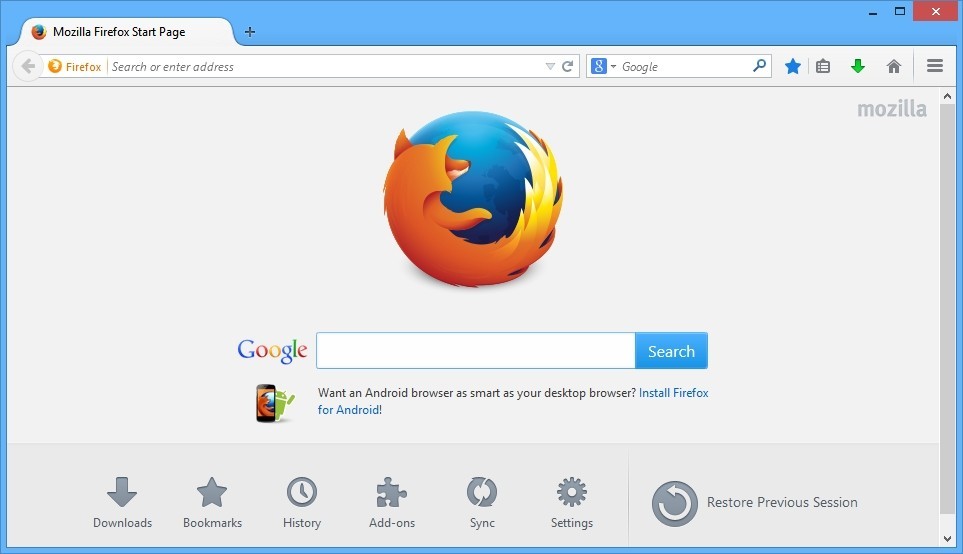
Tudi ena glavnih prednosti brskalnika je sposobnost nalaganja datotek s podaljšanjem dela. Če že imate povezavo brskalnika s takšnimi dokumenti, samo dvakrat kliknite datoteko dela in prenos se bo samodejno nadaljeval. Uporabite lahko tudi programski vmesnik - odprite glavni meni programa v zgornjem desnem kotu (tri vodoravne črte), izberite "Odpri datoteke" in določite pot do dokumenta o svojem delu.
Kaj še lahko povzroči težave s datoteko
Če se del ne odpre in se prenos ne nadaljuje, najverjetneje je povezava že neveljavna in datoteka se izbriše s strežnika, na katerem je bil shranjen. Druga pogosta težava je lahko banalna odsotnost interneta - preverite povezavo in vse nastavitve. Naslednja težava je lahko pomanjkanje prostora za brezplačni disk - preverite razpoložljivost kraja na disku, kjer je dokument ohranjen. Pojavijo se lahko resnejše okvare, na primer kršitev stabilnosti sistema ali okužbe z virusom. Če obstajajo takšni sumi, je bolje poiskati pomoč strokovnjakov - morda bo treba ponovno namestiti okna.

